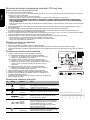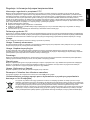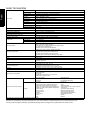LCD monitor
BX320HK

Polski
Skrócona instrukcja uruchamiania monitora LCD firmy Acer
Ważne instrukcje dotyczące bezpieczeństwa
Należy uważnie przeczytać poniższe instrukcje.
1. W celu wyczyszczenia ekranu monitora LCD: Należy upewnić się, czy monitor przystosowany jest do zasilania prądem przemiennym
dostępnym w miejscu użytkowania.
•Wyłączyć monitor LCD i odłączyć przewód zasilający.
• Spryskać szmatkę środkiem czyszczącym bez zawartości rozpuszczalnika i delikatnie wyczyścić ekran.
• NIE NALEŻY BEZPOŚREDNIO SPRYSKIWAĆ LUB ZWILŻAĆ JAKIMKOLWIEK PŁYNEM EKRANU LUB OBUDOWY.
• NIE STOSOWAĆ ŚRODKÓW CZYSZCZĄCYCH NA BAZIE AMONIAKU LUB ALKOHOLU DO CZYSZCZENIA EKRANU
LCD LUB OBUDOWY.
• Firma Acer nie będzie ponosić żadnej odpowiedzialności za szkody wynikłe z używania środków czyszczących na bazie amoniaku
lub alkoholu.
2. Nie umieszczać monitora LCD w pobliżu okna. Wystawienie monitora na działanie deszczu, wilgoci lub światła słonecznego może go
poważnie uszkodzić.
3. Nie wywierać nacisku na ekran LCD. Nadmierny nacisk może spowodować trwałe uszkodzenie wyświetlacza.
4. Nie zdejmować pokrywy ani nie dokonywać prób samodzielnej naprawy urządzenia. Wszelkie czynności serwisowe powinny być
wykonywane wyłącznie przez upoważnionego do tego serwisanta.
5. Monitor LCD należy przechowywać w pomieszczeniu o temperaturze od -20 °C do 60 °C (od -4 °F do 140 °F). Przechowywanie monitora
LCD w temperaturze poza tym zakresem może spowodować trwałe uszkodzenie.
6. Natychmiast odłączyć monitor i wezwać serwisanta, jeśli wystąpią jakiekolwiek z następujących okoliczności:
• Kabel sygnałowy z monitora do komputera jest postrzępiony lub uszkodzony.
• Na monitor LCD rozlał się płyn lub monitor jest wystawiony na działanie deszczu.
• Monitor LCD lub obudowa są uszkodzone.
Montaż monitora na podstawie
1. Wyjąć monitor z opakowania.
2. Zamocować podpórkę do podstawy. (dotyczy wybranych modeli)
3. Obrócić w prawo, aby zablokować. Upewnić się, że podstawa jest zablokowana na podpórce. (dotyczy wybranych modeli)
4. Przytwierdzić podstawę do podpórki, dokręcając śrubę za pomocą zintegrowanego wypustu lub odpowiedniej monety. (dotyczy wybranych
modeli)
Podłączanie monitora do komputera
1. Wyłączyć monitor i odłączyć przewód zasilający komputera.
2. 2-1 Podłączanie kabla HDMI (tylko model z wejściem HDMI/MHL)
a. Upewnić się, że zarówno monitor, jak i komputer jest wyłączony.
b. Podłączyć kabel HDMI/MHL do komputera.
2-2 Podłączanie kabla cyfrowego (tylko model z wejściem Dual)
a. Upewnić się, że zarówno monitor, jak i komputer jest wyłączony.
b. Podłączyć jeden koniec 24-stykowego kabla DVI do złącza w tylnej
części monitora, a następnie podłączyć drugi koniec do portu
komputera.
2-3 Podłączanie kabla DP (tylko model z wejściem DP/Mini-DP)
a. Upewnić się, że zarówno monitor, jak i komputer jest wyłączony.
b. Podłączyć kabel DP/Mini-DP do komputera.
3. Podłączyć kabel audio. (tylko model z wejściem audio) (opcjonalne)
4. Włożyć przewód zasilający monitora do gniazda zasilania z tyłu monitora.
5. Podłączyć przewody zasilające komputera i monitora do znajdującego się
wpobliżu gniazdka elektrycznego.
6. Wybrać opcję Wł./Wył. ładowania przez USB przy wyłączonym urządzeniu, aby
włączyć/wyłączyć tę funkcję.
Zewnętrzne elementy sterujące
Nr Ikona Nazwa Opis
1, 2
Przycisk/
wskaźnik
zasilania
Włącza/wyłącza monitor. Niebieski kolor wskazuje
stan zasilania. Bursztynowy kolor wskazuje tryb
czuwania/oszczędzania energii.
3 Input Przycisk wejścia Naciskać, by zmieniać źródła sygnału wejściowego.
4
Przycisk
Głośność
Nacisnąć, aby wyświetlić skalę ustawiania głośności.
5
Funkcje menu
ekranowego
(OSD)
Nacisnąć, aby wyświetlić menu ekranowe (OSD).
Nacisnąć jeszcze raz, aby zatwierdzić wybór
w menu ekranowym (OSD).
6
Przycisk
Reguluj/
Zakończ
Jeśli aktywne jest menu ekranowe (OSD),
nacisnąć Auto, aby wyjść z menu ekranowego
(OSD). Po wyłączeniu menu OSD, naciśniecie
przycisku Auto spowoduje, że monitor
automatycznie zoptymalizuje pozycję obrazu,
ostrość i zegar na ekranie.
7
Przycisk
Empowering
Nacisnąć przycisk Empowering, aby otworzyć
menu ekranowe (OSD) Acer eColor Management i
uzyskać dostęp do trybów scenariuszy.
POWER
AUDIO IN
DVI-D IN
HDMI (MHL) DP
MIni DP
DP
Mini DP
DVI-D IN
HDMI / MHL
POWER
AUDIO IN
DVI-D IN
HDMI (MHL) DP
MIni DP

Polski
Regulacje i informacje dotyczące bezpieczeństwa
Informacja o zgodności z przepisami FCC
Niniejszy sprzęt został przetestowany i stwierdzono jego zgodność z normami dotyczącymi urządzeń cyfrowych Klasy B, zgodnie
zCzęścią 15 przepisów FCC. Ograniczenia te mają zapewnić właściwą ochronę przed szkodliwymi zakłóceniami w pomieszczeniach
mieszkalnych. Niniejsze urządzenie wytwarza, wykorzystuje i może emitować energię oczęstotliwościach radiowych i jeżeli nie zostało
ono zainstalowane oraz nie jest użytkowane zgodnie z instrukcją, może powodować szkodliwe zakłócenia komunikacji radiowej.
Jednak nie ma żadnej gwarancji, że zakłócenia te nie wystąpią w konkretnym miejscu. Jeżeli urządzenie powoduje szkodliwe zakłócenia
w odbiorze radiowym lub telewizyjnym, które można stwierdzić, wyłączając i włączając urządzenie, zachęca się użytkownika do podjęcia
próby usunięcia zakłóceń, korzystając z co najmniej jednego z poniższych sposobów:
Zmiana położenia anteny odbiorczej.
Zwiększenie odległości między urządzeniem a odbiornikiem.
Podłączenie urządzenia do gniazdka elektrycznego znajdującego się w innym obwodzie elektrycznym niż gniazdko, do którego
podłączony jest odbiornik.
Skonsultowanie się ze sprzedawcą lub doświadczonym technikiem radiowo-telewizyjnym.
Deklaracja zgodności CE
Firma Acer Inc. niniejszym oświadcza, że monitor LCD spełnia zasadnicze wymogi i inne stosowne postanowienia dyrektywy kompatybilności
elektromagnetycznej 2004/108/WE, dyrektywy niskonapięciowej 2006/95/WE oraz dyrektywy RoHS 2011/65/UE i dyrektywy 2009/125/WE
w odniesieniu do ustanowienia ram ustalania wymogów dotyczących ekologicznego projektowania produktów związanych z energią.
Uwaga:
W celu uniknięcia uszkodzenia monitora nie należy go podnosić za podstawę.
Uwaga: Przewody ekranowane
W celu zachowania zgodności z przepisami o kompatybilności elektromagnetycznej urządzenie można podłączać do innych urządzeń
komputerowych jedynie za pomocą przewodów ekranowanych.
Uwaga: Urządzenia peryferyjne
Do tego urządzenia można podłączać jedynie urządzenia peryferyjne (urządzenia wejścia/wyjścia, terminale, drukarki, itp.) mające
certyfikat zgodności z normami dla urządzeń Klasy B. Praca z urządzeniami peryferyjnymi nieposiadającymi odpowiedniego certyfikatu
prawdopodobnie spowoduje zakłócenia w odbiorze radiowym i telewizyjnym.
Przestroga
Zmiany lub modyfikacje niezatwierdzone w sposób wyraźny przez producenta mogą spowodować unieważnienie prawa użytkownika,
nadanego przez Federalną Komisję Łączności, do korzystania z niniejszego produktu.
Warunki pracy
Niniejsze urządzenie jest zgodne z wymogami zawartymi w Części 15 przepisów FCC. Jego działanie musi spełniać dwa następujące
warunki: (1) urządzenie nie może powodować szkodliwych zakłóceń; (2) urządzenie musi być zdolne do przyjmowania dowolnych
zakłóceń, w tym zakłóceń mogących negatywnie wpływać na jego działanie.
Uwaga: Użytkownicy z Kanady
Niniejsze urządzenie cyfrowe klasy B spełnia kanadyjską normę ICES-003.
Remarque à l'intention des utilisateurs canadiens
Cet appareil numérique de la classe B est conforme à la norme NMB-003 du Canada.
Unieszkodliwianie zużytego sprzętu przez użytkowników w prywatnym gospodarstwie
domowym w Unii Europejskiej
Ten symbol na produkcie lub na jego opakowaniu oznacza, że niniejszego produktu nie należy wyrzucać zinnymi
odpadami gospodarstwa domowego. Obowiązkiem użytkownika jest zutylizowanie zużytego sprzętu przez przekazanie
go do wyznaczonego punktu odbioru w celu recyklingu zużytego sprzętu elektrycznego i elektronicznego. Osobny odbiór
i recykling zużytego sprzętu podczas utylizacji pomogą zachować zasoby naturalne i zagwarantować ponowne
przetworzenie sprzętu w sposób, który chroni zdrowie ludzkie i środowisko naturalne. Aby uzyskać więcej informacji na
temat miejsc, w których można pozostawić zużyty sprzęt do recyklingu, należy skontaktować się z lokalnym urzędem
miasta, przedsiębiorstwem utylizacji odpadów z gospodarstwa domowego lub sklepem, w którym produkt został zakupiony.

Polski
DANE TECHNICZNE
Instrukcje i inne dokumenty dotyczące produktu firmy Acer można znaleźć w oficjalnej witrynie pomocy technicznej firmy Acer.
* Roczny pobór energii jest obliczany na podstawie typowego poboru energii przez 4 godziny dziennie, 365 dni w roku.
Panel LCD
Układ napędowy Kolorowy wyświetlacz LCD TFT
Rozmiar 32”W (81 cm)
Rozstaw pikseli 0,1845 mm (w poziomie) × 0,1845 mm (w pionie)
Jasność 350 cd/m
2
(typowa)
Kontrast Maks. 100000000:1 (ACM)
Kąt widzenia 178° (w poziomie) 178° (w pionie) (CR=10)
Czas reakcji 6 ms (GTG)
Typ panelu In-plane switching (IPS)
Wideo Interfejs analogowy R, G, B
Częstotliwość pozioma DVI/HDMI: 32–88 KHz, DP i MiniDP: 32–135 KHz
Częstotliwość pionowa 24–75 Hz
Wyświetlane kolory 1,07 mld kolorów
Zegar punktowy DVI/HDMI: 297 MHz, DP: 544 MHz
Maksymalna rozdzielczość 3840 × 2160 przy częstotliwości 60 Hz
Plug & Play VESA DDCCI/DDC2B
Klasa efektywności energetycznej C
* Roczny pobór energii 93 (kWh) (dotyczy modelu z wejściem HDMI)
Pobór mocy
Tryb włączenia 44 W (typowy)
Tryb uśpienia 0,39 W (typowy)
Tryb wyłączenia 0,32 W (typowy)
Złącze wejściowe
HDMI 19-stykowe (tylko model z wejściem HDMI)
MHL (tylko model z wejściem MHL)
DVI (Dual Link) 24-stykowe (tylko model z wejściem Dual)
DP (tylko model z wejściem DP)
Mini-DP (tylko model z wejściem Mini-DP)
Wejściowy sygnał wideo
HDMI (tylko model z wejściem HDMI) (opcjonalnie)
MHL (tylko model z wejściem MHL) (opcjonalnie)
Sygnał cyfrowy (tylko model z wejściem Dual)
DP (tylko model z wejściem DP) (opcjonalnie)
Mini-DP (tylko model z wejściem Mini-DP) (opcjonalnie)
Głośniki 2 W x 2 (tylko model z wejściem audio) (opcjonalne)
USB USB 3.0 x 4
Maksymalny rozmiar ekranu
W poziomie: 708,4 mm
W pionie: 398,5 mm
Źródło zasilania 100–240 V, 50/60 Hz
Kwestie środowiskowe
Temperatura pracy: Od 5° do 35°C
Temperatura przechowywania: Od -20° do 60°C
Wilgotność otoczenia podczas pracy: Od 10% do 85%
Wymiary 737,9 (szer.) × 481,5 ~ 611,5 (wys.) × 309,9 (głęb.) mm
Waga: 10,5 kg (netto)
Specyfikacje mechanizmów
Pochylenie: Od -5° do +35° (tylko w najwyższym punkcie dostępne jest 35 stopni odchylenia dla
kąta wzniesienia)
Obrót: Nie
Regulacja wysokości: Od 0mm do 130mm
Zdejmowalna podpórka: Nie
Zewnętrzne elementy sterujące
Przełącznik/przyciski
Przycisk zasilania
Wejście
Głośność
Menu/Wprowadź
Reguluj/Zakończ
Przycisk E (Empowering)
Funkcje
Kontrast
Jasność
Ostrość (tylko model z wejściem analogowym)
Zegar (tylko model z wejściem analogowym)
Ustaw. poz. (tylko model z wejściem analogowym)
Ustaw. pion. (tylko model z wejściem analogowym)
Super ostrość
Nasyc. 6-osiow
6-osiowa barwa
Gamma
Temp. koloru
sRGB
PIP
Format DP
Ładowania przez USB po rozładowaniu
Język
Wyłączenie OSD
Auto konfiguracja (tylko model z wejściem
analogowym)
Tryb szeroki (Pełny/Aspect)
Włączenie/wyłączenie ACM
Wybór sygnału źródłowego
Włączenie/wyłączenie DDC/CI
Wyświetlanie informacji
Resetuj
Zakończ
Wszystkie dane techniczne mogą ulec zmianie bez powiadomienia.
-
 1
1
-
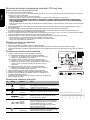 2
2
-
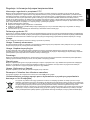 3
3
-
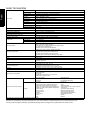 4
4
Powiązane artykuły
-
Acer XZ350CU Skrócona instrukcja obsługi
-
Acer VA200WQL Skrócona instrukcja obsługi
-
Acer BM320 Skrócona instrukcja obsługi
-
Acer KA270HK Skrócona instrukcja obsługi
-
Acer EB275U Skrócona instrukcja obsługi
-
Acer Z35 Skrócona instrukcja obsługi
-
Acer CB271HU Skrócona instrukcja obsługi
-
Acer Z35 Skrócona instrukcja obsługi
-
Acer EB490QK Skrócona instrukcja obsługi
-
Acer BX340C Skrócona instrukcja obsługi